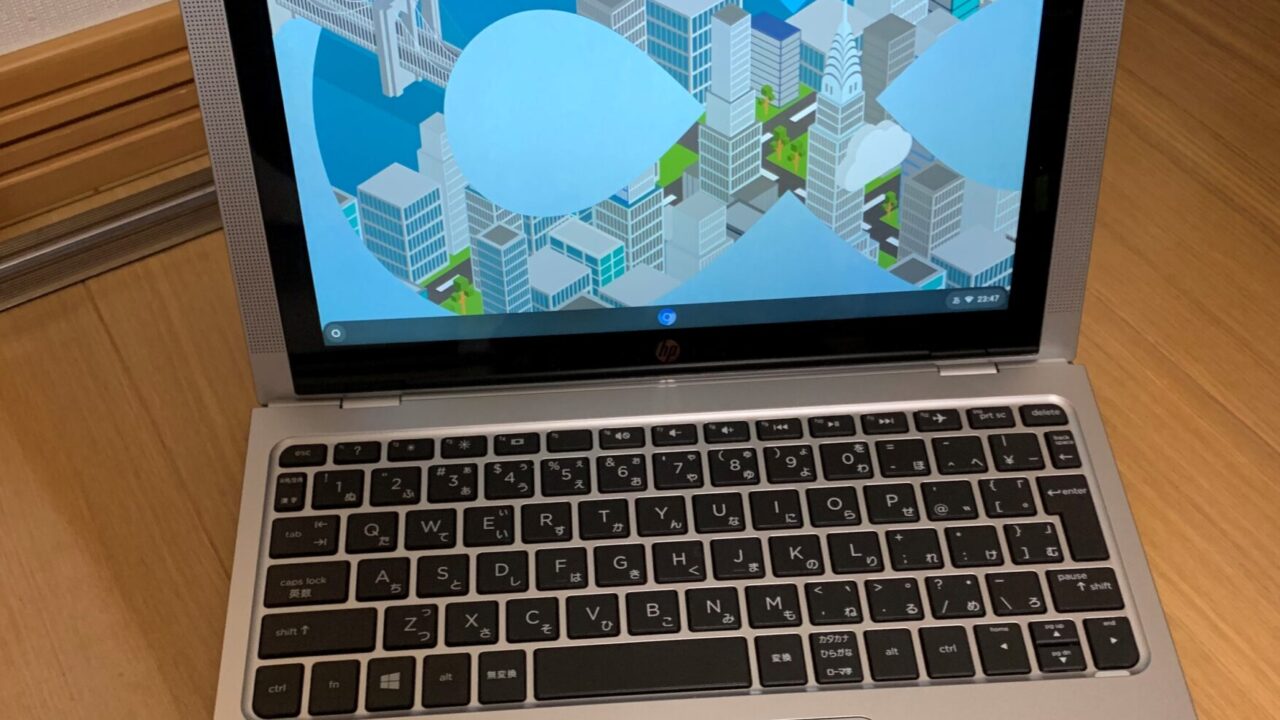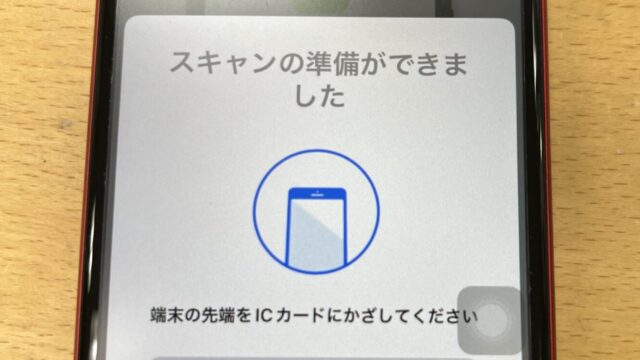よしまるはちょっとした(謙遜w)ガジェットオタクでございまして、家に
・ゲーミングノートPC
・通常のノートPC
・タブレットPC
・ipad、androidタブレット
等々、色々持っております!
本日はその中で、タブレットPCについてお話ししようかと思います。
このPCなんですが、めちゃくちゃポンコツでして、起動からネットするにも何するにも遅い!こんなの使えねーよ!レベルなものでして、何年も眠りについておりました。
ひょんなことから無料でChrome化できることを知り(厳密には違いますが)、低スペックでもサクサク動くという噂のCloudready なるOSを入れてみることにしました。
結果的には良かったのかなぁ。。。的な感じになりましたが、詳細について下記をどうぞ!
タブレットPCについて
冒頭でも記載しましたが、自分はちょっとしたガジェットオタクでございまして、大してPCを弄らないのに何故かPC欲しい依存症になっておりますw
もともとこのタブレットPCも使用目的もないのに
「タブレットは持っているけど、どこでも持ち歩けるコンパクトなノートパソコンが欲しいなぁー」
とかよくわからない欲しい理由を作って買ったものです。。。
ぶっちゃけ使う用途なんてネットしかないので、タブレットで十分なんですけどねw
何というか小さくて高性能なものに憧れちゃうんですよねぇ。自転車もそう、小径なのに速くて高性能なマシンに惹かれるのも自分の性癖なのでしょう( ;∀;)
男のロマンだと思ってくださいなw
話は逸れちゃいましたが、今回のお話のメインとなるPCをご紹介いたします!

メーカー:HP(ヒューレットパッカード)
機種名 : 「HP x2 210 G2」
スペック
OS :Windows10pro
CPU : Atom x5-Z8350
メモリ:4GB
ストレージ:128GB(eMMC)
こんな感じです。よくある2in1タブレットでございます。購入したのは確か2017年位でしたかねぇ。価格は6万円程でした。今思えばよくこんなポンコツスペックを買ったな、と。
当時もAtomってヤバくね、昔のネットブックに毛の生えたようなもんじゃない?これで快適に使える!?と思いGoogle先生に相談したところ、意外と使えるとのレビューが多くて、しかも値段も当時ではそんな高くなかったのもあり信用しきって買っちまいました。
買って使ってみて愕然とした記憶が鮮明に記憶に残っております。
Windowsアップデートがあると1時間位は平気にかかる、しかもその間CPUの使用率は100%に張り付き他のことは何にもできない。。。
はい、すぐに使わなくなりました。というか持っていたIPadの方が快適過ぎたのもありますね。
いい勉強になりましたよ。PCを快適に使うにはスペックが大切なんだと。
そして長い間眠りについたのでした。。。
しかし最近、机の片隅に捨てられたコイツを見つけて久しぶりに使ってみたくなりました。
使ってみて愕然としました。遅せぇ。。。ChromeでYouTube開くと表示まで15秒とか酷すぎだろ。。。Yahooのホームページも5秒以上かかるという異常な遅さ、、、やっぱりこんなの使えねー。。。
と思ってた矢先、ふと某YouTuberがポンコツPCをChrome Book化して復活する!というチャンネルを見たのを思い出し、このポンコツPCも生まれ変われるかも!どうせ使わないPCだしダメ元でやってみよう!という運びとなりました。
CloudReady とは何ぞや?
CloudReadyとはアメリカのNeverware社がオープンソースの「Chromium OS」を基に作ったものです。ちなみに最近良く聞くGoogleのChromebookに使われているOSもこの「Chromium OS」を基に作られたOSです。
本当はChromeのOSを入れたかったのですが、かなりハードルが高いらしく、素人の自分には無理っぽいので、無料で簡単に入れられるcloudreadyを入れてみることにしました。
基本となるベースは同じなので、違いといえば、Chromeは Androidのアプリが使えるのに対してCloudReady は使えない位みたいですが、自分はネットが快適に使えれば良いので問題ないと踏みました!
いざOS書き換えへ
では早速OSの書き換えをしていきたいと思います!
必要なもの
・8GBか16GBのUSBメモリ
(フォーマットしといて下さいね)
・書き換え対象のPC
これだけです。
あと、注意事項としてCPUが64ビットに対応していることが条件みたいです。昔は32ビット版もあったらしいのですが現在はできないみたいです。(自分の調べた限りでは。間違ってたらすみません)

手順
では実際に書き換えをしていきましょう!
まず始めにCloudreadyのあるNEVERWARE社のホームページを開きます。
(https://www.neverware.com/freedownload#intro-text)
下にスクロールしていくと
「Download The USB Maker」と書かれている場所をクリック!
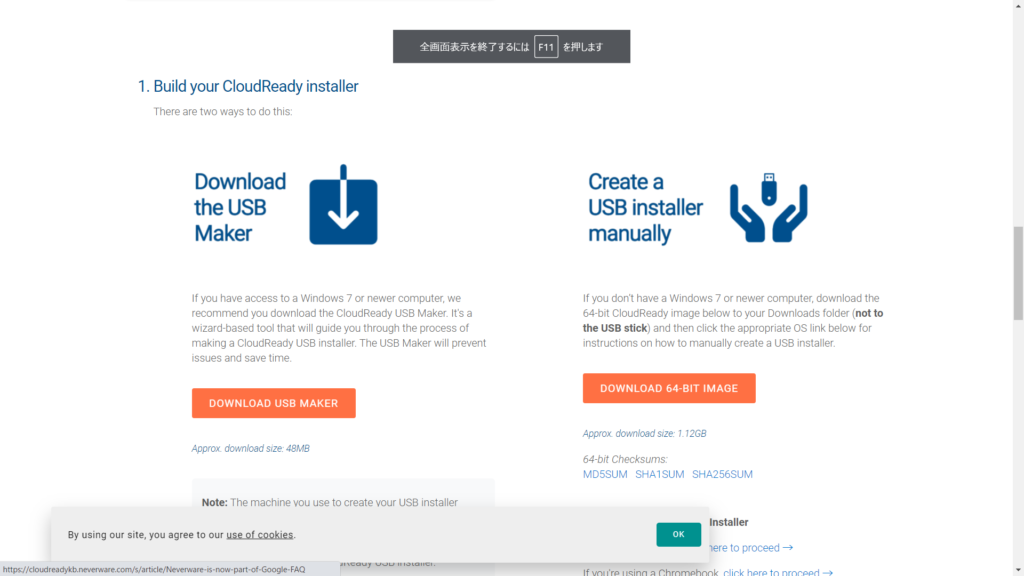
そうするとファイルのダウンロードが始まります。
ダウンロードが終わったら、ファイルを開きます。
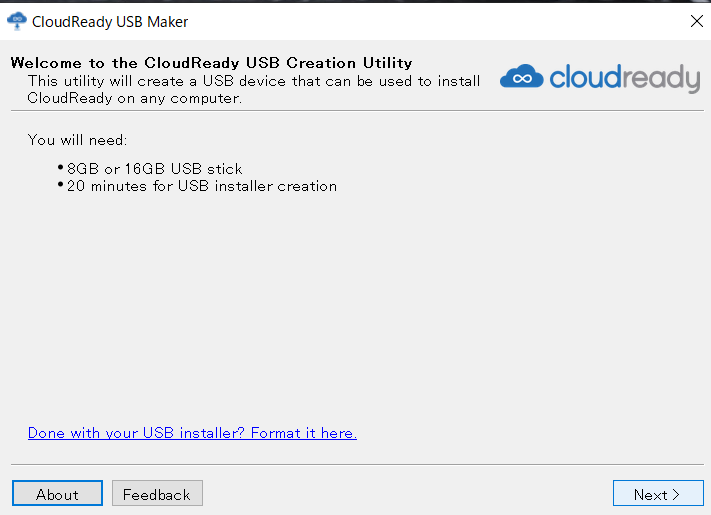
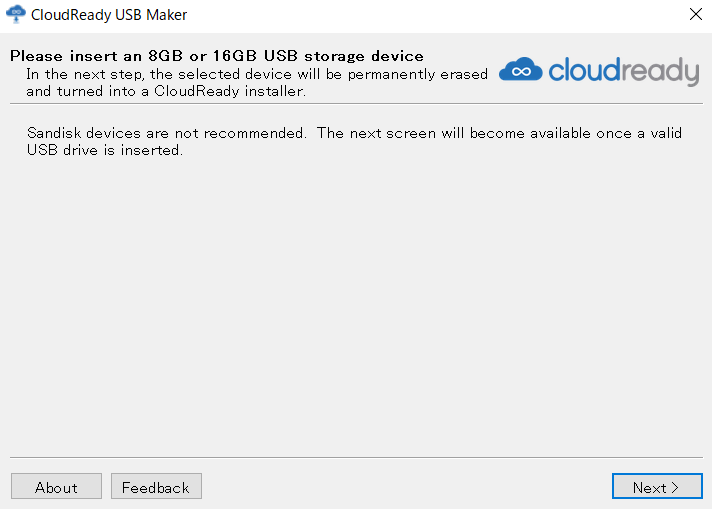
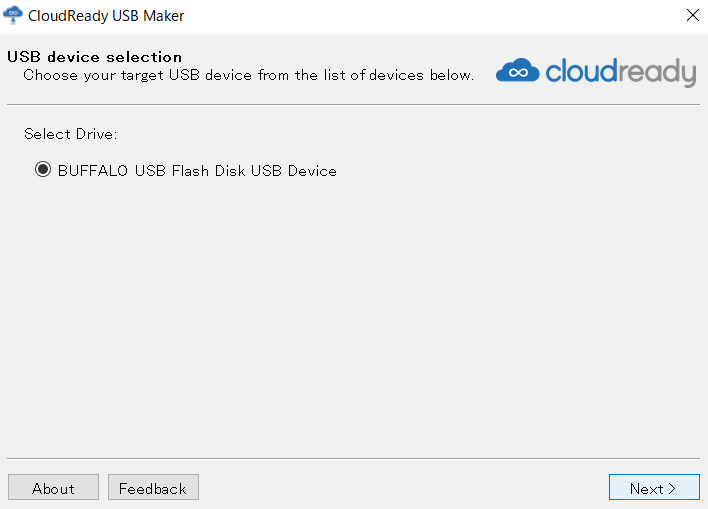
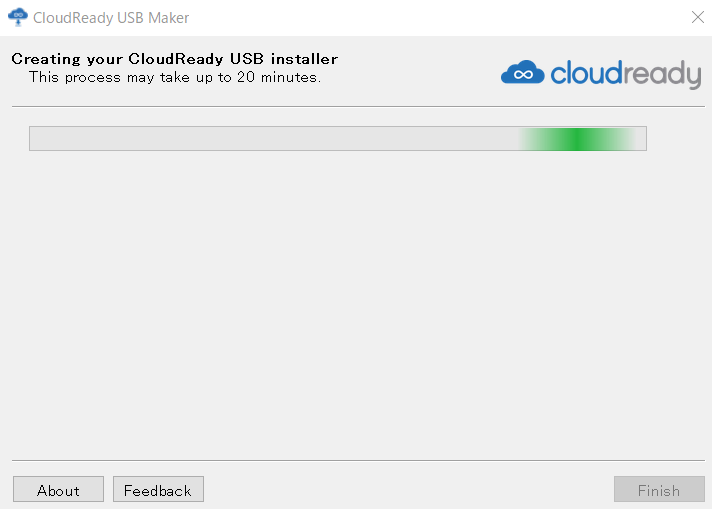
これで USBにCloudRedyのOSがインストールされました。
この後に自分のPCでCloudRedyのOSがきちんと動作するか確かめる作業を行います。
具体的にはPCのBIOSを開いて、インストールしたUSBメモリからOSを開くように設定を行います。
さぁ、いってみましょう!
まず、BIOSを開くためにPCの電源を入れてすぐにEscを連打して起動設定画面を開きます。
(このときのキーはメーカーによって違うので説明書等でご確認ください)
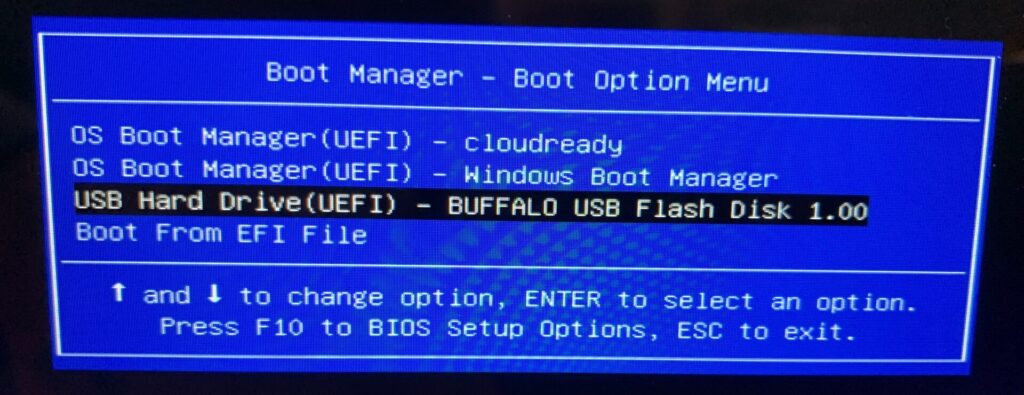
そこでシステムの起動をUSBからに設定変更をします。
これでUSBからCloudRedyが立ち上がります!
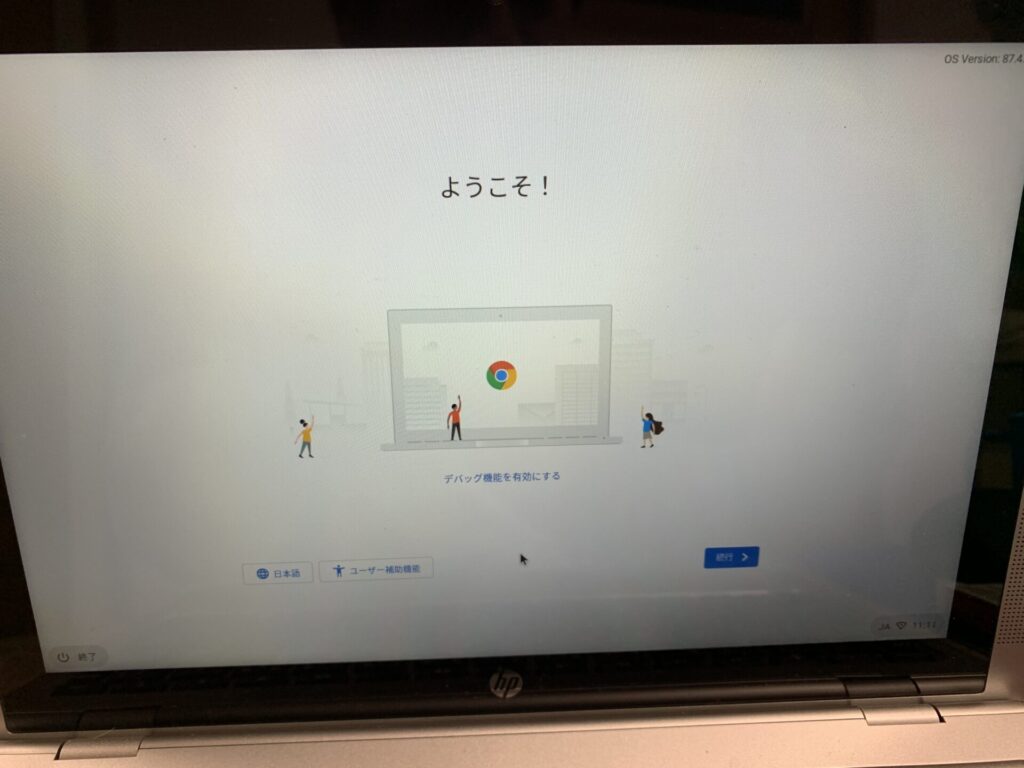
。
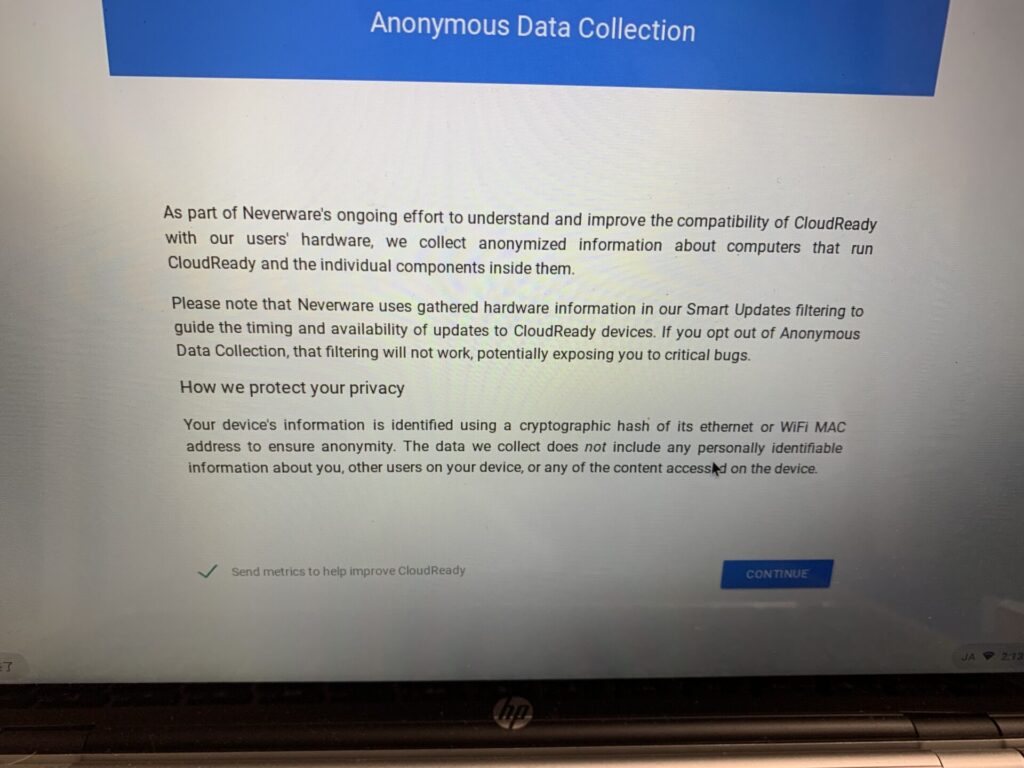
以上でOSが使えるようになります。ネットが問題なく使えるかどうか、設定画面や各種表示などが問題ないか確認します。ここで自分は重大な確認ミスを犯すのでした。。。これは後程で。。。
問題ないようでしたら、右下のタスクトレイを開き「Install OS」をクリック!!
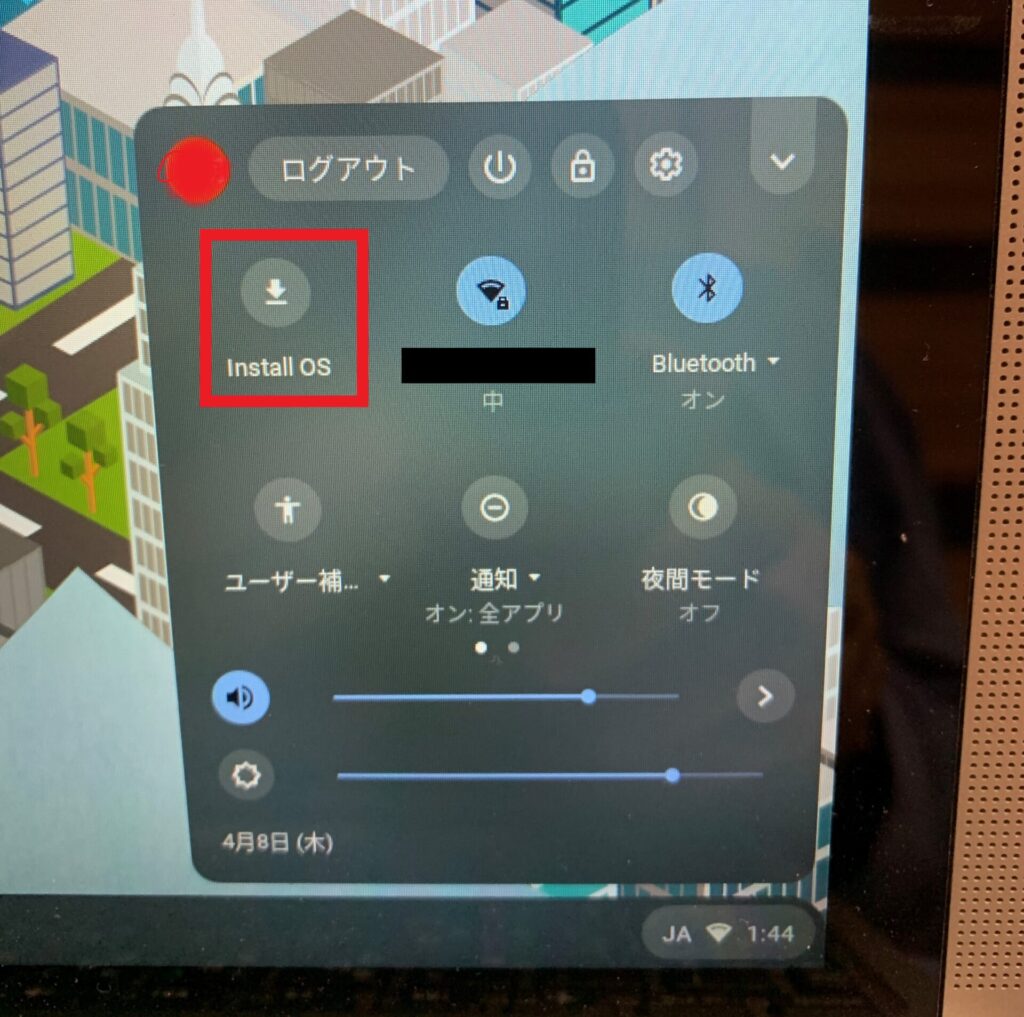
そうすると、このOSをインストールすると「今までのデータは全て消えますよ!」と警告が出てくるので、問題ないようでしたら、「Install CloudReady」をクリック!(これは2回ほど確認がきます)
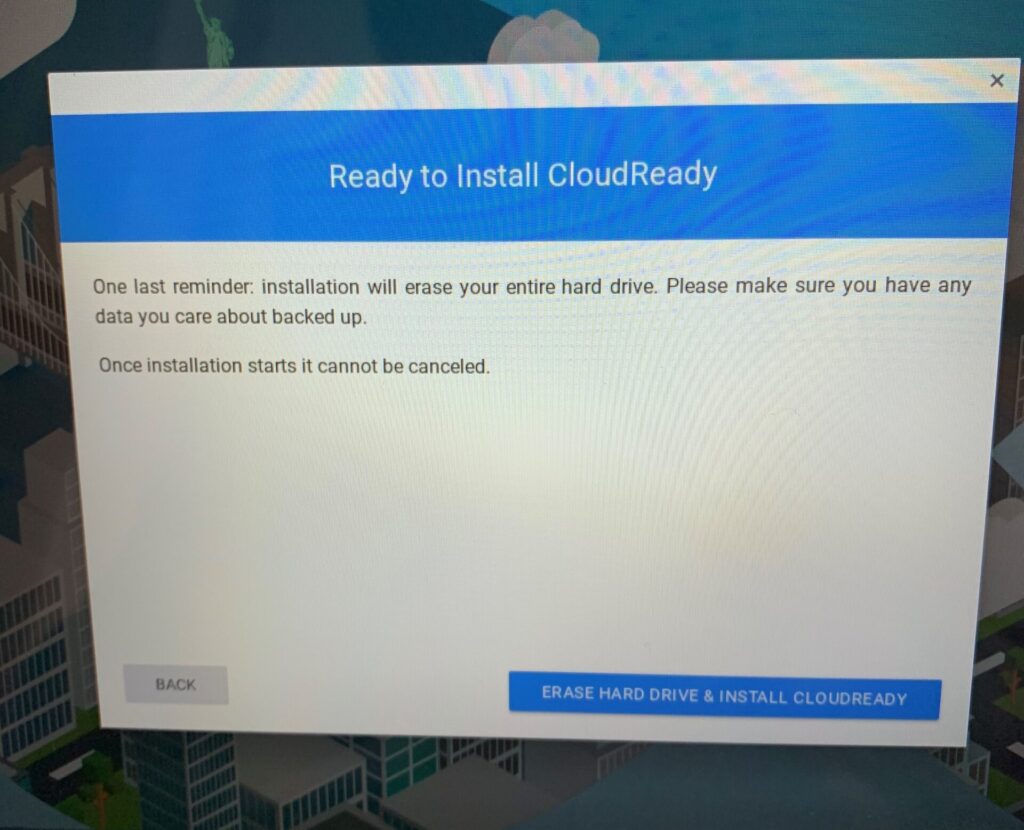
クリック後、OSのインストールが開始されます。時間にして20分かからないくらいですかね。自分の場合は殆ど何も使ってなかったPCだったので、ハードディスクのデータに何も入っていなかったです迷いもなくできましたw
まぁ、最悪またWindowsをインストールし直せば、元に戻りますからね!(^^)!
インストールが完了したら、PCが再起動されてCloudReadyのOSが立ち上がります。USBメモリで起動した時と同じ設定をして、完了でございます。簡単でしょ!?
入れてみてどうだった?
実際にOSを書き換えた感想といえば。。。「感動!!」の一言でございます(*’▽’)
何がって?ネットがサクサク動くんですよ。だって前のwindows10の時なんか、youtube開くのに15秒かかってたんですよ!( *´艸`)
それがCloudReady入れたらものの数秒です!ぶっちゃけ現役で戦えますよ。「精神と時の部屋」で修行してきた並に強くなりました!w
ただほぼWindowsのようにファイルを管理したり、ソフトを動かしたり、といったことはできないので、そこを妥協できるのであれば(用途がネットメインで完結するなら)、CloudReady化は「アリ」だと思いました。
まさかの不具合・・・
はい、不具合に全然気づきませんでした。何かというと、PCがバッテリーを認識しなくなりました。。。認識しなくなったといっても、充電はできますし(充電中・充電完了のランプは点く)、バッテリー駆動も問題ないのですが、OS上でバッテリーの状態がわからなくなってしいました。。。
具体的には
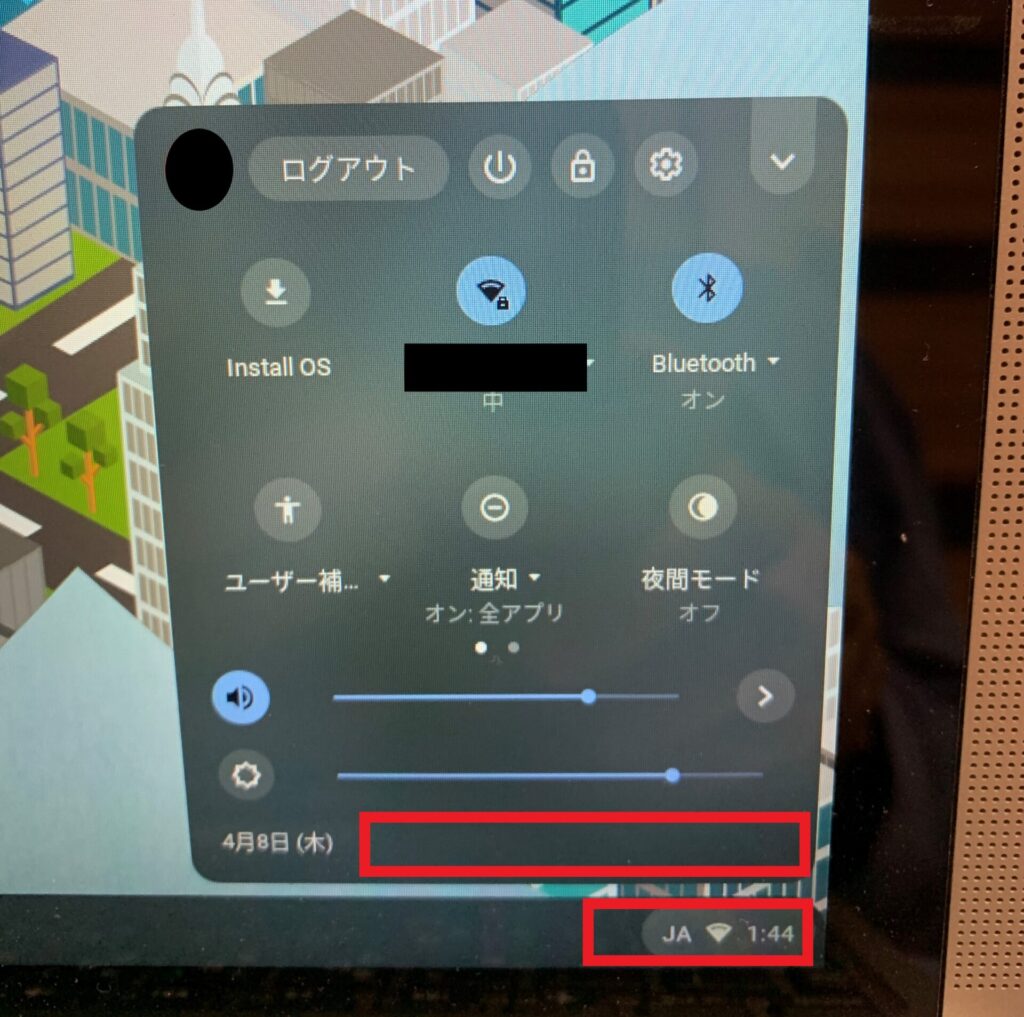
上記画像の赤枠の箇所にバッテリーの残量等の状態が表示されるのですが、全く出てこなくなりました。
「まじかよ!?」ってことで一度OSをWindows10に戻してみたのですが、まさかのWindows上でも認識されなくなるという事態に。。。色々調べてBIOSのリセットや設定を変えてみたり、バッテリーを完全に放電させてみたりと試したものの復帰せず。。。
恐らくBIOS上でバッテリーの状態を認識できなくなってしまっと思われます。
OSの書き換えで起きたのでしょう。USB起動の時に気づいて入れば間に合ったかもしれませんが、その時は全く気づきませんでした。。。( *´艸`)
結局諦め、再度CloudReadyをインストールし直しました。
まとめ
まぁ、上手くいったかと思ったらトラブルと色々とありましたが、結果的にはCloudReady化して良かったと思います。バッテリーの不具合は、認識しない程度なので最悪コンセントに繋いで使えばよいですしね。(バッテリー駆動でも5時間くらいは動きますし)
もう使えない!と思ってたPCがまた現役に復帰したことの喜びの方が自分には大きかったです。
もし、皆さんの中に古くなって使えないPCがあれば、試してみるのも一考では?但し自己責任でwと思った次第であります。